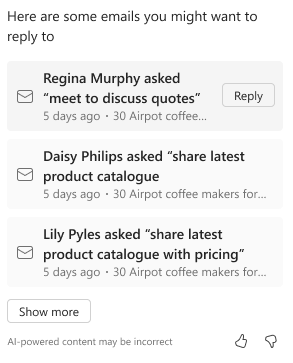Manter-se à frente com o Copilot
Mantenha-se à frente do trabalho pedindo para o Copilot ajudar você a se preparar para reuniões e acompanhar os emails que precisam da atenção. Você pode usar prompts predefinidos ou fazer perguntas em linguagem natural. Este artigo descreve alguns dos prompts predefinidos que você pode usar para permanecer à frente com o Copilot. Saiba mais sobre como conversar com o Copilot em linguagem natural.
Preparar-se para os próximos compromissos de vendas
Se tiver reuniões agendadas no calendário do Outlook nos próximos sete dias, o Copilot vai poder ajudar você a se preparar para elas.
Observação
Atualmente, a preparação da reunião só está disponível para oportunidades.
Selecione Manter-se à frente>Preparar-se para compromissos de vendas.
O Copilot lista as reuniões agendadas para o dia atual e os próximos sete dias a partir dos registros aos quais você tem acesso. As reuniões listadas aqui têm um participante externo cujo endereço de email está vinculado a um contato no Dynamics 365, e esse endereço de email deve estar associado a uma oportunidade.
Observação
- O Copilot usa o Outlook para coletar dados dos contatos de vendas (externos) e mostra as próximas reuniões e agendamentos. Se não tiver dado acesso para o Copilot usar o Outlook, você verá um prompt solicitando esse acesso. Continue concedendo o acesso.
- Se você não quiser que o Copilot tenha acesso ao calendário do Outlook, selecione o ícone de informações na seção de reuniões e selecione Alterar preferências. Na caixa de diálogo Desconectar Copilot e Outlook?, selecione Desconectar.
Na lista de compromissos de vendas, focalize a reunião para a qual você deseja se preparar e selecione Preparar.
Uma lista de insights de reunião é exibida. O primeiro ponto dos insights de reunião sempre mostra o breve resumo da oportunidade.
Selecione a Fonte correspondente ao insight para exibir o registro a partir do qual o insight é criado.
Os insights são gerados com base nas seguintes considerações para a oportunidade:- Observações adicionadas à linha do tempo.
- Todas as tarefas abertas.
- Qualquer oportunidade aberta relacionada e casos da conta associada.
(Opcional) Para exibir a reunião no Outlook, selecione Abrir Reunião. 15 minutos antes do horário de início, a opção muda para ingressar na reunião do Teams. Você pode ingressar diretamente na reunião selecionando a opção.
Exibir emails não respondidos
O Copilot pode ajudar a garantir que não perca emails importantes, lembrando você de mensagens que precisam de uma resposta.
Selecione o ícone de brilho (
 ) e Manter-se à frente>Mostrar emails que precisam de acompanhamento.
) e Manter-se à frente>Mostrar emails que precisam de acompanhamento.- Se você tiver um registro aberto, o Copilot vai listar emails não respondidos relacionados ao registro.
- Se estiver na exibição de grade, o Copilot vai listar todos os emails não respondidos.
Para serem incluídos na lista, os emails devem atender aos seguintes critérios:
- Eles estão na caixa de correio, sem resposta, nos últimos de três a sete dias. Os emails não respondidos por mais de sete dias saem da lista.
- Eles devem conter uma intenção de compra, uma pergunta, uma consulta ou um item de ação.
- Eles têm o campo Referente a como um cliente potencial ou uma oportunidade.